初中信息技术制作贺卡
初中信息技术《美化Word文档贺卡制作》教案

一、教学目标:1. 让学生掌握Word文档的基本操作,如插入图片、文字、形状等。
2. 培养学生运用Word文档制作贺卡的基本技能,提高学生的信息素养。
3. 培养学生团队合作精神,提高学生的创新能力和审美能力。
二、教学内容:1. Word文档的基本操作。
2. 插入图片、文字、形状等元素。
3. 贺卡制作的方法和技巧。
三、教学重点与难点:1. 教学重点:Word文档的基本操作,插入图片、文字、形状等元素。
2. 教学难点:贺卡制作的方法和技巧。
四、教学方法:1. 任务驱动法:通过设计具体的任务,引导学生动手实践,掌握Word文档的基本操作。
2. 示范法:教师演示贺卡制作过程,学生跟随操作。
3. 小组合作法:学生分组合作,共同完成贺卡制作任务。
五、教学过程:1. 导入新课:介绍本节课的任务,展示精美的Word贺卡,激发学生的学习兴趣。
2. 讲解与示范:讲解Word文档的基本操作,插入图片、文字、形状等元素的方法。
教师边讲解边示范,让学生直观地了解制作过程。
3. 学生实践:学生在教师的指导下,动手实践,制作属于自己的贺卡。
4. 小组合作:学生分组合作,共同完成贺卡制作任务。
教师巡回指导,解答学生疑问。
5. 作品展示与评价:学生展示自己的作品,相互评价,教师点评,总结制作过程中的优点与不足。
6. 课堂小结:回顾本节课所学内容,强调贺卡制作的方法和技巧。
7. 课后作业:布置相关任务,让学生进一步巩固所学知识。
六、教学准备:1. 硬件准备:计算机、投影仪、音响设备。
2. 软件准备:Microsoft Word。
3. 教学资源:Word贺卡模板、图片素材、字体文件。
七、教学环境:1. 网络环境:教室内的计算机连接校园网络。
2. 座位安排:学生座位整齐,便于观察演示和交流。
八、教学评价:1. 过程性评价:观察学生在实践过程中的操作熟练程度,合作意识,创新能力。
2. 作品评价:评价学生贺卡的制作质量,包括设计、排版、内容等方面。
《第二单元第10课制作生日贺卡编写简单的代码》作业设计方案-初中信息技术人教版八年级上册自编模拟

《编写简单的代码》作业设计方案(第一课时)一、作业目标本作业设计旨在通过编写简单的代码,让学生初步掌握编程的基本概念和基础语法,培养学生对信息技术的兴趣和动手能力,同时提高他们独立分析问题和解决问题的能力。
二、作业内容1. 认识编程语言与工具学生需要了解计算机编程语言的基本概念,认识Python编程语言,并熟悉Python的集成开发环境(IDE)。
本课将介绍Python语言的简单语法和基本结构,以及如何使用Python的IDE 进行代码编写和调试。
2. 编写简单的代码学生将尝试编写自己的第一个简单的Python程序。
包括输出“Hello, World!”和计算简单算数运算(如加法、减法)。
这是通过基本的函数(如`print()`)和语法规则(如变量定义)来实现的。
3. 理解程序逻辑学生将学习如何理解程序的逻辑结构,包括顺序执行、选择执行和循环执行等基本概念。
通过编写简单的条件语句(如`if-else`)和循环语句(如`for`或`while`),学生将体验到程序逻辑的魅力。
三、作业要求1. 按时完成作业学生需在规定时间内完成作业,不得拖延。
作业应按照课堂上的指导步骤进行,并确保每一步都经过充分思考和理解。
2. 独立编写代码学生在编写代码时应尽量独立完成,如遇到问题可以与同学讨论或请教老师,但不得直接复制他人代码。
代码应体现出学生的独立思考和解决问题的能力。
3. 注重代码规范学生应遵循编程规范,如变量命名要清晰、代码缩进要统一等。
这不仅有利于代码的可读性,也有助于培养学生良好的编程习惯。
4. 上传作业至平台学生应将完成的作业上传至指定的学习平台,并附上自己的姓名和学号,方便老师批改和评价。
四、作业评价老师将根据学生作业的完成情况、代码的正确性、逻辑的清晰度以及是否符合编程规范等方面进行评价。
对于表现优秀的学生,将在课堂上进行表扬并给予适当的奖励;对于存在问题的作业,老师将给出详细的批改意见和建议,帮助学生改进。
图文混排——用word制作电子贺卡
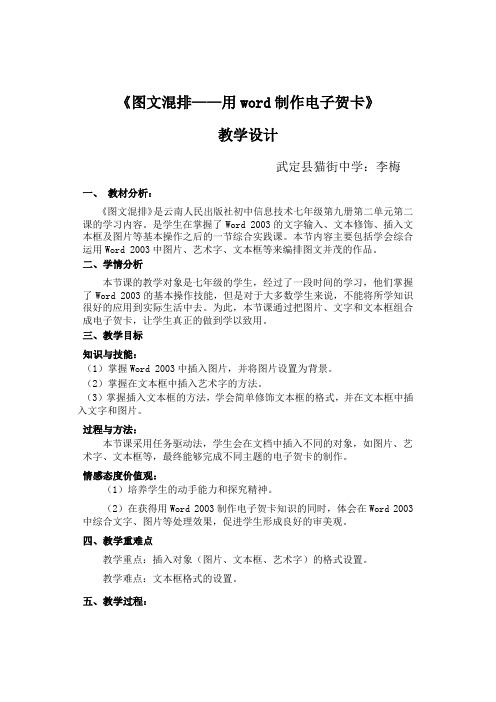
《图文混排——用word制作电子贺卡》教学设计武定县猫街中学:李梅一、教材分析:《图文混排》是云南人民出版社初中信息技术七年级第九册第二单元第二课的学习内容。
是学生在掌握了Word 2003的文字输入、文本修饰、插入文本框及图片等基本操作之后的一节综合实践课。
本节内容主要包括学会综合运用Word 2003中图片、艺术字、文本框等来编排图文并茂的作品。
二、学情分析本节课的教学对象是七年级的学生,经过了一段时间的学习,他们掌握了Word 2003的基本操作技能,但是对于大多数学生来说,不能将所学知识很好的应用到实际生活中去。
为此,本节课通过把图片、文字和文本框组合成电子贺卡,让学生真正的做到学以致用。
三、教学目标知识与技能:(1)掌握Word 2003中插入图片,并将图片设置为背景。
(2)掌握在文本框中插入艺术字的方法。
(3)掌握插入文本框的方法,学会简单修饰文本框的格式,并在文本框中插入文字和图片。
过程与方法:本节课采用任务驱动法,学生会在文档中插入不同的对象,如图片、艺术字、文本框等,最终能够完成不同主题的电子贺卡的制作。
情感态度价值观:(1)培养学生的动手能力和探究精神。
(2)在获得用Word 2003制作电子贺卡知识的同时,体会在Word 2003中综合文字、图片等处理效果,促进学生形成良好的审美观。
四、教学重难点教学重点:插入对象(图片、文本框、艺术字)的格式设置。
教学难点:文本框格式的设置。
五、教学过程:导入新课同学们,你们收到过或送过朋友贺卡吗?那些贺卡是什么样子的?每逢节日或者亲朋生日,我们很多同学会为亲朋好友送去精挑细选的贺卡,以表达我们的祝福。
如果是自己亲手制作的贺卡就更能表达我们真诚的祝福。
今天我们就用熟悉的软件——Word 2003来帮助我们制作既漂亮又有意义的电子贺卡。
在学习制作贺卡之前我们先来欣赏几张贺卡,看看这几张贺卡有什么特点?问题探讨刚才我们欣赏了几张贺卡,非常美!那么我要问同学们2个问题:贺卡主要由哪些元素组成?他们的位置关系如何?引导学生思考,最后进行总结:贺卡一般有图片、标题、祝福语组成;而且标题和祝福语在图片之上。
信息技术人教版八年级上册第二单元第10课《制作生日贺卡》教案

- 选择字体
- 调整颜色
- 调整效果
4. 文字排版技巧:
- 选择字体
- 调整字号
- 设置行间距
5. 页面布局调整:
- 调整页面边距
- 设置纸张方向
课堂
在课堂教学中,教师可以通过提问、观察、测试等方式,了解学生的学习情况,及时发现学生在制作生日贺卡过程中遇到的问题,并进行针对性的解答和指导。例如,教师可以提问学生在插入图片、艺术字、文字排版等方面的操作方法,观察学生在实践中的操作过程,测试学生对相关知识的掌握程度。通过这些方式,教师可以全面了解学生的学习情况,及时发现问题并进行解决。
教学方法/手段/资源:
- 自主学习法:引导学生自主思考,培养自主学习能力。
- 信息技术手段:利用在线平台、微信群等,实现预习资源的共享和监控。
作用与目的:
- 帮助学生提前了解“制作生日贺卡”课题,为课堂学习做好准备。
- 培养学生的自主学习能力和独立思考能力。
2. 课中强化技能
教师活动:
- 导入新课:通过故事、案例或视频等方式,引出“制作生日贺卡”课题,激发学生的学习兴趣。
3. 掌握Word软件中图片和文字的排版技巧,使贺卡更具艺术感。
4. 培养学生创新意识和审美能力,提高综合运用信息技术的能力。
核心素养目标分析
本节课的核心素养目标主要包括以下几个方面:
1. 信息素养:学生通过学习制作生日贺卡,能够掌握使用Word软件的基本技能,如插入图片、艺术字等,培养学生在信息技术方面的基本素养。
八年级信息技术 圣诞贺卡(VB语言For循环语句)教学设计

圣诞贺卡(VB语言For循环语句)教学设计一、激趣导入:师:同学们,我们数学课上有一道题目,相信大家小学的时候就会做,那就是1+2+3…+99+100,同学们用等差数列可以快速计算出来。
但是,如果给你一个计算器,需要你用累加的办法计算出结果,你还会算得很快嘛?(生:重复的操作,按键容易出错,可以完成,但要细心哦!)师:我们的计算机最擅长的功能之一,就是按规定的条件,重复执行某些操作。
只要条件设置正确,运用程序来实现可是一点也不慢!在VB语言中,有一个专门描述重复工作的语句,For循环语句,我们一起来探索它的奥秘吧!二、新知讲解:1、认识For循环语句:作用:一般用于循环次数已知的循环结构,又称为计数型循环。
形式:For 循环变量 =初值 To 终值 [Step 步长]语句组(循环体)Next [循环变量]循环变量:必须为数值型循环次数:Int((终值-初值)/步长+1)>0,初值<=终值 =1时,可省略步长 <0,初值>=终值=0,死循环语句组:重复执行的语句,又称为循环体For语句执行流程图:2、学以致用:师:同学们看一看,如果我们想完成1~100相加,怎样用For语句实现呢?设置两个变量:i(存放1~100每个数字),sum(存放百数叠加的和)流程图如下:用For语句实现:练习:同学们试试在自己的计算机上实现这个程序吧!思考:如果是“100+99+…+2+1”,如何修改程序?(改为:Step -1)三、设计并点亮圣诞彩灯:师:圣诞节就要到了,我们一起来点设计并点亮圣诞彩灯吧!1、设计彩灯:不透明圆形Shape控件(属性设置:Backstyle:1-Opaque,Shape:3-Circle)2、“点亮”一盏彩灯:设置背景色,用计时器控制背景色变换的时间间隔Shape1.BackColor=RGB(Int(Rnd*256), Int(Rnd*256), Int(Rnd*256)) 计时器:Timer1(Interval:100)3、设计一串彩灯(10个):控件数组:Shape1(i),i=0~94、用For循环语句“点亮”一串彩灯:对多盏彩灯的控制是重复性的操作,可以用循环结构来描述。
《第二单元 第10课 制作生日贺卡 编写简单的代码》作业设计方案-初中信息技术人教版八年级上册自编

《编写简单的代码》作业设计方案(第一课时)一、作业目标本次作业旨在帮助学生掌握基本编程概念,理解代码编写的过程,并通过实践操作,培养他们解决问题的能力。
通过本次作业,学生将能够:1. 理解编程的基本概念,如变量、数据类型、运算符等;2. 掌握简单的代码编写过程,包括输入、输出、条件判断等;3. 学会使用编程语言解决实际问题。
二、作业内容作业内容为编写一个简单的程序,要求程序能够实现以下功能:1. 用户输入一个数字;2. 判断该数字是奇数还是偶数;3. 输出相应的结果。
为了帮助学生更好地完成作业,我们提供以下指导:1. 学生可以选择使用Python、Java等编程语言;2. 学生需要了解编程的基本语法和规则;3. 学生需要将代码编写在一个可执行的文件中,以便运行测试。
三、作业要求1. 学生需要独立完成作业,不得抄袭;2. 作业文件应保存为可执行文件,并提交至教师指定的平台或邮箱;3. 提交作业时需附带程序运行的截图或录屏视频,以便教师检查;4. 作业提交截止日期为课程结束前一周。
四、作业评价教师将对作业进行评价,主要依据包括:1. 程序的正确性;2. 代码的规范性;3. 解决问题的能力和创新性。
评价结果将反馈给学生,以便他们了解自己的学习情况,并针对不足之处进行改进。
五、作业反馈学生反馈是作业设计的重要组成部分。
教师将认真听取学生的意见和建议,不断改进作业设计,以更好地满足学生的学习需求。
在本次作业中,学生如有任何问题或建议,可随时向教师提出,教师将尽快给予答复。
总结:本次初中信息技术课程《编写简单的代码》作业设计方案旨在帮助学生掌握基本编程概念,提高解决问题的能力。
通过独立完成作业、提交截图或视频等评价方式,学生将能够更好地掌握编程技能,为后续的学习打下坚实的基础。
同时,教师也将认真听取学生的反馈意见,不断改进作业设计,以更好地满足学生的学习需求。
作业设计方案(第二课时)一、作业目标本作业旨在巩固学生在《编写简单的代码》课程中学习的基础编程知识,包括变量、数据类型、运算符和条件语句等。
初中信息技术《美化Word文档贺卡制作》教案

初中信息技术《美化Word文档贺卡制作》教案一、教学目标1. 知识与技能:(1)了解Word文档的基本操作;(2)学会在Word文档中插入图片、艺术字、形状等元素;(3)掌握Word文档的页面设置和打印技巧。
2. 过程与方法:(1)通过观察、实践,学会美化Word文档贺卡的方法;(2)运用小组合作、讨论的方式,培养团队协作能力。
3. 情感态度与价值观:(1)培养学生对信息技术的兴趣和爱好;(2)培养学生创新精神和审美意识。
二、教学内容1. 导入:介绍Word文档的基本功能和用途。
2. 教学环节:(1)美化贺卡封面:插入图片、艺术字;(2)设计贺卡内页:插入文本框、图片、形状;(3)页面设置与打印:调整页边距、设置打印选项。
三、教学重点与难点1. 教学重点:(1)Word文档的基本操作;(2)美化Word文档贺卡的方法。
2. 教学难点:(1)插入艺术字、图片、形状等元素;(2)页面设置和打印技巧。
四、教学方法与手段1. 教学方法:(1)讲授法:讲解Word文档的基本操作和美化方法;(2)示范法:演示如何美化贺卡;(3)实践法:学生动手实践,制作贺卡;(4)小组合作法:学生分组合作,共同完成贺卡制作。
2. 教学手段:(1)多媒体课件:展示Word文档的基本操作和美化效果;(2)计算机:学生实践操作,制作贺卡;(3)网络资源:提供相关素材,供学生选择使用。
五、教学过程1. 导入新课:介绍Word文档的基本功能和用途,激发学生兴趣。
2. 讲解与示范:讲解Word文档的基本操作,示范如何美化贺卡。
3. 学生实践:学生动手实践,制作贺卡。
4. 小组合作:学生分组合作,共同完成贺卡制作。
5. 作品展示与评价:展示学生作品,互相评价,教师点评。
6. 总结与拓展:总结本节课所学内容,布置课后作业,拓展学生思维。
六、教学评估1. 课堂提问:通过提问了解学生对Word文档基本操作和美化方法的掌握程度。
2. 作品评价:评价学生在贺卡制作过程中的创意、技术运用和团队协作能力。
信息技术-用word制作电子贺卡

contents
目录
• 引言 • Word制作电子贺卡基础知识 • 设计电子贺卡布局与风格 • 添加文字与图片元素 • 设置动画效果和音乐 • 保存、导出与分享电子贺卡
01 引言
目的和背景
010203 Nhomakorabea增进感情
通过制作电子贺卡,可以 向亲朋好友表达祝福和关 怀,增进彼此之间的感情。
调整音乐播放位置
可以通过拖动音乐图标来调整音乐在电子贺卡中 的位置。
预览和调整动画及音乐
预览动画及音乐
点击“文件”选项卡,选择“预览”功能,可以预览整个电子贺卡 的动画和音乐效果。
调整动画及音乐
如果发现动画或音乐效果不满意,可以返回编辑页面,对相应的元 素进行调整。例如,可以更改动画效果、调整音乐播放参数等。
04 添加文字与图片元素
插入文本框并编辑文字
在Word中点击“插入”选项卡,在“文本”组中选择“文本框”,选择适合的样式。
在文本框中输入所需的文字内容。
选中文字,利用“开始”选项卡中的字体、字号、颜色等工具对文字进行编辑和美 化。
插入图片和艺术字
点击“插入”选项卡,在“图 片”组中选择“图片”,从文 件或在线资源中选择合适的图 片插入到贺卡中。
紫色等。
商务主题
03
公司庆典、会议等场合可选择简约、大气的色彩和元素,如蓝
色、灰色等。
插入背景图片或颜色
插入背景图片
选择与主题相符的高清图片作为背景,提升贺卡的视觉效果。
设置背景颜色
根据主题选择合适的颜色作为背景色,营造相应的氛围。
添加渐变背景
使用两种或多种颜色的渐变效果作为背景,增加贺卡的层次感和 立体感。
《第二单元第10课制作生日贺卡制作贺词》作业设计方案-初中信息技术人教版八年级上册自编模拟

《制作贺词》作业设计方案(第一课时)一、作业目标本作业设计旨在通过《制作贺词》的学习与实践,使学生掌握基本的电子贺卡制作技能,包括文字编辑、图片插入、背景设置等操作,并能够独立完成一份具有个性化风格的贺词作品,从而增强学生信息技术实践能力及创新意识。
二、作业内容作业内容分为以下几步:1. 启动电子贺卡制作软件,了解软件界面及基本功能。
2. 创建新文件,选择合适的背景图片及颜色搭配。
3. 输入祝福语,学习并实践字体设置、颜色调整及排版技巧。
4. 插入图片或图片素材,学习图片的裁剪、缩放及位置调整。
5. 添加音乐或动态效果,增加贺词的趣味性及互动性。
6. 保存并预览作品,根据预览效果调整各元素设置。
三、作业要求1. 主题明确:贺词应围绕特定主题进行设计,如生日、节日、感恩等。
2. 内容积极:祝福语应积极向上,表达真挚情感。
3. 操作规范:按照软件操作规范进行每一步操作,确保作品完整无误。
4. 个性化设计:鼓励学生发挥创意,在作品中体现个人风格。
5. 作品提交:学生需按时提交作品,并附上简要的制作说明。
四、作业评价评价标准包括:1. 主题明确性:贺词主题是否明确,是否围绕特定主题进行设计。
2. 内容积极度:祝福语是否积极向上,表达真挚情感。
3. 操作规范性:作品是否按照软件操作规范进行每一步操作,是否存在明显错误。
4. 个性化创意:作品是否体现个人风格,创意是否独特。
5. 作品完整性:作品是否完整,是否按时提交。
教师将根据以上评价标准进行综合评定,并给出相应的分数及反馈意见。
五、作业反馈在作业提交后,教师将对学生的作品进行逐一评阅,并及时给出评价及反馈。
针对学生的操作过程、创意及作品效果等方面提出建议及改进意见,鼓励学生在下一次的实践中更加熟练地掌握技能,提升作品质量。
同时,教师还将优秀作品进行展示,以供其他学生参考学习。
以上是《制作贺词》作业设计方案的主要内容。
通过这样的作业设计,旨在让学生在实践中掌握信息技术的基本技能,同时培养学生的创新意识和实践能力,为今后的学习和生活打下坚实的基础。
信息技术人教版八年级上册第二单元第10--11课教案

人教版八年级信息技术上册《制作生日贺卡》教案教学目标:(一)知识目标:1、掌握制作生日贺卡的方法2、掌握图形的透明与不透明处理3、能自己创作一张有新意的生日贺卡(二)能力培养:1、激发学生的创造性,能创作出有新意的生日贺卡2、培养学生自学及合作的能力3、培养学生欣赏他人作品以及评价他人作品的能力(三)思想教育:大胆想象,勇于创新教学重、难点:能自己创作出一张有新意的生日贺卡教学准备:1、各种生日贺卡的图片2、课件—制作的生日贺卡教学时间:一课时教学流程设计:一、提出问题师提问:如何使用“画图”的各种工具把图片装饰的更漂亮些?课件演示:在“打开”对话框中双击要打开的文件或文件夹,就可以直接打开,右击网页上的图片,选择“复制”,在画图工具中右击画布选择“粘贴”可以直接把网页上的图片粘贴到画布上。
学生讨论:提出各种想要创作的图片二、互动探究,解决问题师:(1)引导学生打开图像文件(2)探究如何设计一张漂亮美丽的图片(关键步骤:选择、复制、粘贴)(3)图像的透明与不透明对重叠的影响?(4)如何将规则图像变为不规则图像(翻转/旋转)师巡视(5)保存文件学生:(1)打开自己喜欢的图片(2)小组讨论,分析问题得出答案(3)在粘贴时,发现重叠现象(4)小组讨论分析问题(5)独立操作三、作品欣赏与评价师:(1)根据巡视结果选择不同创意的学生作品展示(2)回顾他们的创作过程,鼓励学生要大胆想象、勇于创作。
师巡视点拨指导(3)欣赏及评价他人作品学生:小组共同讨论,小组评价四、总结与作业师:(1)总结:本堂课的学习任务是什么?你是采用什么方法来完成的?(2)作业创作一张有新意的新年贺卡学生:总结学习内容及方法人教版八年级信息技术上册《制作按钮》教案教学目标:1、掌握按钮制作的基本方法。
2、掌握按钮中的动画设计方法。
3、掌握透明按钮的制作教学重点:按钮元件的创建,按钮动画的设计。
教学难点:按钮中的四种状态。
教学过程:一、按钮元件按钮用于响应鼠标,即随鼠标显示不同的状态,执行指定的行为。
初中信息技术人教八年级上册 综合实践活动运用word制作电子贺卡教案

运用word制作电子贺卡百节镇中心学校柏子彪[学习目标]:1、掌握插入图片,学会简单修饰图片的格式。
2、掌握插入艺术字。
3、掌握插入文本框,学会简单修饰文本框的格式。
4、学会总结一定的操作规律。
5、对关心疼爱自己的人学会感激和回报。
[重难点]:重点:掌握插入图片、艺术字与文本框的方法,掌握图片与艺术字格式的设置方法。
难点:插入来自文件的图片与图片格式设置方法(突破方法,教师引导)。
[教学方法]:任务驱动与导学[教学准备]:课件范例贺卡(5张)图片素材文件夹导学材料多媒体教室引导:[提出任务]师:同学们,你们知道每年9月10 FI是什么日子吗?对,教师节。
今天让我们应用WORD来制作一张教师节电子贺卡,在教师节之际将精美的电子贺卡,送给我们敬爱的老师,以表达我们的心意!出示课题:首先,请同学们来欣赏老师利用Word制作的几张贺卡。
[展示]这些贺卡图文并茂,有效地表明了作者的心愿。
如果我能收到像这样图文并茂的贺卡,一定会为你们感到骄傲和自豪的。
刚才我们欣赏了这几张贺卡,同学们现在一定很想知道怎么制作贺卡,是不是?老师接下来将以送给老师的贺卡为例来给你们示范一下。
一、页面设置。
要先选择贺卡的大小以及纵向的贺卡还是横向的贺卡。
这些,我们可以在页面设置中进行设置(演示并讲解〉二、取出各图形对象【问题1】插入图片的方法?[方法]单击“插入”->“图片”->“来自文件”、“剪贴画”即可插入图片。
可利用图片工具栏对图片属性进行设置。
图片尺寸大小可能不太合适,我们可以单击图片,图片的上下左右四条边和四角上出现8个小方块,我们叫它尺寸控制点,移动鼠标,使鼠标处于其中一个尺寸控制点时,鼠标指针就变成了双向箭头,然后我们沿着箭头的方向拖动鼠标,就能改变图片的尺寸大小了。
如何才能更准确地定位图片的大小呢?这就要学会修饰图片。
图片与文字一样可以进行修饰,选中图片一格式菜单一图片命令,弹出设置图片格式对话框,还有一种更为简单的修饰方式——选中图片,击右键,选择”显示图片工具栏”,这种方法快捷方便。
初中信息技术教学课例《在word中制作贺卡》教学设计及总结反思
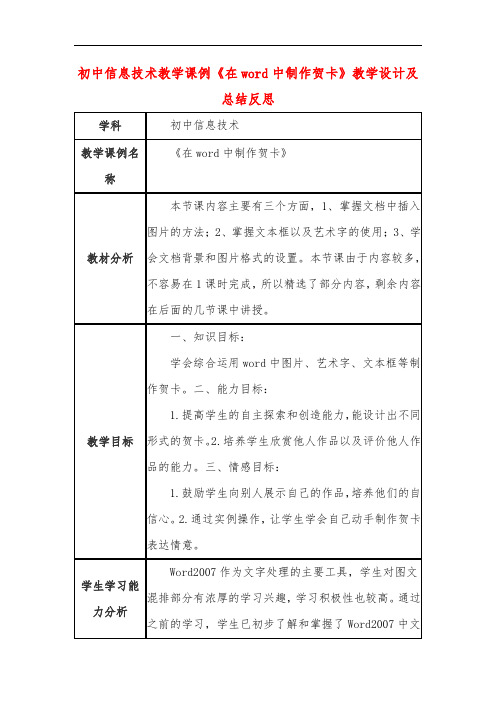
学科
初中信息技术
教学课例名
《在 word 中制作贺卡》
称
本节课内容主要有三个方面,1、掌握文档中插入
图片的方法;2、掌握文本框以及艺术字的使用;3、学
教材分析 会文档背景和图片格式的设置。本节课由于内容较多,
不容易在 1 课时完成,所以精选了部分内容,剩余内容
表达情意。
Word2007 作为文字处理的主要工具,学生对图文 学生学习能
混排部分有浓厚的学习兴趣,学习积极性也较高。通过 力分析
之前的学习,学生已初步了解和掌握了 Word2007 中文
字和表格的基本操作。 在本任务内容设计上,学生应具有自主探究学习的
能力,回忆、理解所学知识,充分应用到实例的制作学 习中。在完成作品的过程中需合理利用、积极利用助学 资源来排除困难,解决问题,完成任务。
1、精美贺卡欣赏 师:在我们学习制作贺卡之前,首先来欣赏一下我 们的学长学姐制作的精美贺卡同学们有没有注意,这些 贺卡有什么区别,具体拿一张横的和一张竖的贺卡来比 对。 生:方向不一样,有些是横的,有些是竖的 师:对,这就要求我们在制作之前首先对纸张方向 有一个调整。【预热任务】1.调整纸张方向 操作方法:页面布局——页面设置——纸张方向— —横向(默认为竖向,若制作竖向贺卡,则无需操作此 步骤) 教学过程 2、插入图片 1)下载图片: 操作说明:登录“图文混排课程”网站,在“素材 下载”区自行下载所需图片。 操作方法:单击所需图片,右键——图片另存为, 将图片下载到桌面或学生机其他位置。2)插入图片: 操作说明:将选择图片插入至调整好的 word 页面 【任务二】修饰图片 在 word 里可以对插入的图片作适当的修饰 1)裁剪 操作说明:可以根据自己的需要对图片进行裁剪 操作方法:选择格式——大小——裁剪
